افتر افکت، به عنوان یکی از قدرتمندترین ابزارها در زمینه تدوین و تولید ویدئو، بهطور گسترده در صنعت سینما، تلویزیون، تبلیغات وب و حتی تولید محتوای آموزشی به کار میرود. آموزش افتر افکت به عنوان یکی از پرکاربردترین موارد در زمینه تولید ویدئو و انیمیشن، روشهای پیچیده و حرفهای را برای ایجاد ویدئوهایی با کیفیت و صحنههای سهبعدی فراهم میآورد. یکی از موارد بسیار مهم در این مسیر، فرآیند رندرگیری در افتر افکت است. آموزش رندرگیری در افتر افکت میتواند به عنوان یکی از مراحل اساسی در تولید ویدئوهای با کیفیت و استاندارد شناخته شود. رندرگیری در افتر افکت از جمله قدرتمندترین ابزارهای این نرمافزار است که این امکان را فراهم میکند تا پروژهها و انیمیشنهای طراحی شده، به صورت ویدئویی با کیفیت و استاندارد بالا ایجاد شوند.
در این مقاله بررسی خواهیم کرد چگونه در افتر افکت رندر بگیریم؟ همچنین نحوه رندر گیری با حجم کم در افتر افکت را نیز شرح خواهیم داد.
رندرگیری در افترافکت
در افتر افکت، رندرینگ به فرآیند تبدیل ویدئوها، انیمیشنها، یا صحنههای ساخته شده در این نرمافزار به فرمت نهایی و قابل استفاده میپردازد. این فرآیند شامل تولید تصاویر ویدئویی با کیفیت بالا از پروژههای افتر افکت است.
هنگامی که شما در افتر افکت یک پروژه را طراحی و ویرایش میکنید، ممکن است از افکتها، لایهها، تنظیمات مختلف و المانهای گرافیکی استفاده کنید. وقتی که به نقطهای میرسید که میخواهید پروژه خود را ذخیره کنید یا آماده به نمایش برای دیگران کنید، نیاز به رندرینگ دارید.
در این مرحله، افتر افکت فرآیند رندرینگ را شروع میکند. این فرایند پروژه را به یک ویدئو با فرمت مورد نظر تبدیل میکند. رندرینگ در اینجا به معنای ایجاد و ذخیره کردن نسخه نهایی ویدئویی یا صحنهای است که آماده به استفاده یا به اشتراک گذاری با دیگران میشود.
وقتی شما پروژه را رندر میکنید، میتوانید تنظیمات مختلفی را برای ویدئوی خروجی انتخاب کنید، از جمله فرمت، کدک، رزولوشن و نرخ فریم. این امکان به شما میدهد که ویدئوی خروجی را به صورتی سفارشی و با کیفیت دلخواه تنظیم کنید.
آموزش رندرگیری در افتر افکت
همانطور که گفته شد، رندر گیری در افتر افکت فرآیندی است که در آن محتوای ویدئویی یا انیمیشنهای طراحی شده، از محیط کاری این نرم افزار به صورت ویدئویی با کیفیت خروجی تبدیل میشود. رندر گیری با افتر افکت با روش های مختلفی انجام می شود که در مکتب تی وی نیز این روش ها بررسی شده اند. در ادامه به بررسی روش های رندرگیری سریع در افتر افکت می پردازیم.
رندر گرفتن در افتر افکت از طریق پنل Render Queue
به طور کلی، زمانی که شما یک ترکیب را به پنل Render Queue در افتر افکت اضافه میکنید، آن ترکیب به یک آیتم رندر تبدیل میشود و میتوانید تنظیمات رندر افتر افکت و خروجی آن را تعیین کنید. این قابلیت به شما اجازه میدهد تا چندین آیتم رندر را به صورت همزمان در پنل Render Queue اضافه کنید و افتر افکت میتواند این موارد را به صورت دستهای ندر کند. این روش امکان مدیریت و رندر کردن چندین پروژه یا ترکیب را به صورت موازی فراهم میکند و به شما کمک میکند تا بهترین بهرهوری را از زمان و منابع سیستم خود ببرید.
در این روش رندر گرفتن در افتر افکت ابتدا در منوی بالای صفحه به قسمت File > Export > Add to Render Queue بروید. در پنجره باز شده می توانید تنظیمات رندر افتر افکت را انجام دهید.
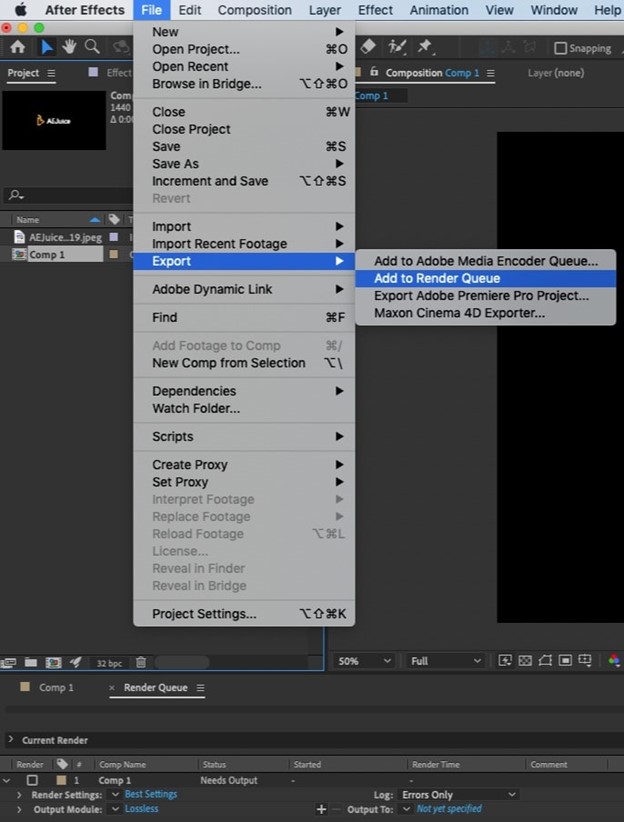
یک راه دیگر برای ارسال پروژه افتر افکت به صف رندر، استفاده از منوی Composition است. برای این منظور می توانید از منوی بالای صفحه به بخش Composition > Add to Render Queue بروید. همچنین می توانید از کلیدهای میانبر Windows + CTRL + M در ویندوز و CMD + CTRL + M در مک استفاده کنید.
همچنین شما می توانید چند کامپوزیشن را انتخاب کرده سپس آنها را به صف رندر بکشید و رها کنید. البته قبل از استفاده از این روش باید پنجره Render Queue را از Window > Render Queue باز کنید.
تنظیمات رندر افتر افکت
در این بخش از آموزش رندرگیری در افترافکت، نحوه سفارشی کردن تنظیمات رندر افتر افکت را بیان میکنیم. برای اینکار در قسمت Render Queue گزینه Best Settings را انتخاب کنید.
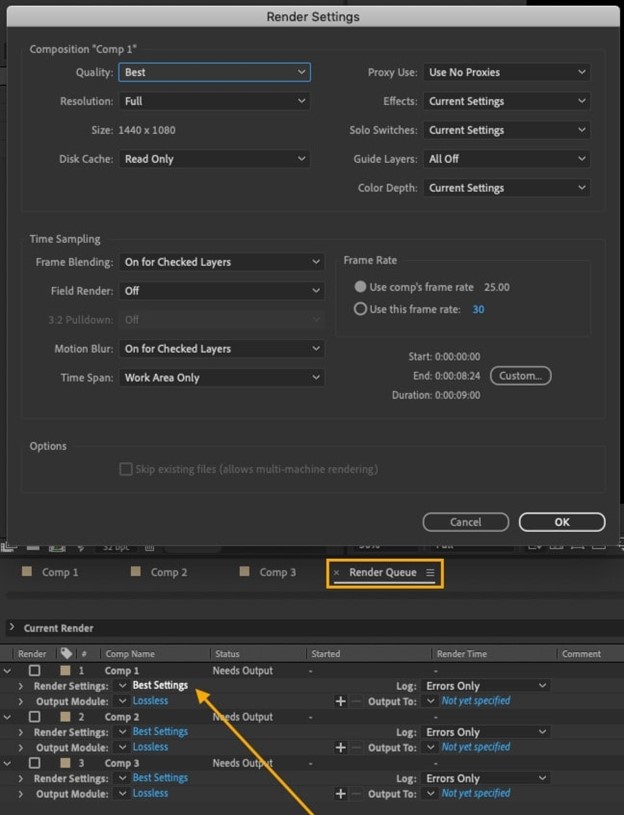
در مرحله بعد آموزش نحوه رندر گیری در افتر افکت،قصد داریم کدک فایلی که در After Effects رندر میکنیم را انتخاب کنیم. برای این منظور در قسمت Render Queue گزینه Lossless را انتخاب کنید. در این صورت پنل تنظیمات Output Module ظاهر می شود. در اینجا می توانید تنظیمات مورد نظر خود را اعمال کنید.
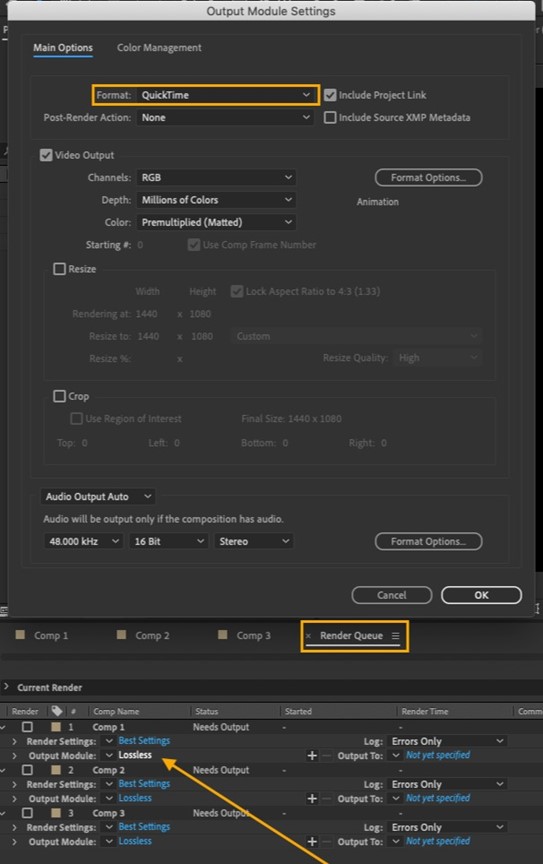
سپس می توانید در قسمت Output To در قسمت Render Queue محل ذخیره فایل را مشخص کنید.
در مرحله آخر آموزش خروجی گرفتن در افتر افکت، بر روی گزینه Render کلیک کنید.
رندر گرفتن در افتر افکت با استفاده از Adobe Media Encoder
یک روش دیگر برای رندرگیری سریع در افتر افکت، استفاده از Adobe Media Encoder است. در این روش رندر گرفتن در افتر افکت ابتدا باید مانند روش قبل کامپوزیشن مورد نظر را انتخاب کنید. سپس از منوی بالای صفحه به بخش File > Export > Add to Media Encoder Queue بروید.
حال برنامه Adobe Media Encoder به طور خودکار برای شما باز می شود. در این مرحله می توانید تنظیمات رندر افتر افکت را انجام دهید. در قسمت Format می توانید فرمت پروژه نهایی خود را مشخص کنید. همچنین در قسمت بعد می توانید برای ویدئوی مورد نظر Preset تنظیم کنید. سپس محل ذخیره فایل را انتخاب کرده روی OK کلیک کنید. در نهایت برای انجام رندر گیری در افتر افکت بر روی گزینه پخش سبز رنگ در گوشه سمت راست بالا کلیک کنید.
آموزش رندر گیری با حجم کم در افتر افکت
برای رندر گیری با حجم کم در افتر افکت ابتدا کامپوزیشن مورد نظر را انتخاب کرده سپس به قسمت File > Export > Add to Render Queue بروید. تنظیمات رندر افتر افکت را روی حالت پیش فرض (Best Settings) قرار دهید.
سپس بر روی گزینه Output Module کلیک کرده و در قسمت Format گزینه JPEG Squence را انتخاب کنید. حال محل ذخیره فایل را تعیین کرده و خروجی بگیرید. در اینجا مشاهده خواهید کرد که خروجی به صورت فریم به فریم است.
در مرحله بعد، پس از انتخاب کامپوزیشن خود، گزینه Composition Setting را انتخاب کنید و مشخصات کامپوزیشن را یادداشت کنید.
سپس برنامه را بسته و مجددا آن را اجرا کنید. حال از قسمت New Composition یک کامپوزیشن جدید با مشخصاتی که یادداشت کردید، ایجاد کنید.
سپس در بخش Project راست کلیک کرده و گزینه Import > File را انتخاب کنید و به مسیری که برای ذخیره پروژه تعیین کردید، بروید.
حال روی تصویر اول کلیک کرده و تیک گزینه Importer JPEG Sequence را بزنید. سپس روی گزینه import کلیک کنید.
در مرحله بعد آموزش رندر گیری با حجم کم در افتر افکت، روی تصویر راست کلیک کرده و گزینه Interpret Footage > Main را انتخاب کنید. در اینجا Frame Rate را برابر Frame Rate کامپوزیشن قرار دهید. سپس فایل تصویر را بکشید و داخل کامپوزیشن رها کنید.
در نهایت پروژه را ذخیره کرده و برنامه را ببندید. سپس پروژه ذخیره شده افتر افکت را در نرم افزار Adobe media encoder ایمپورت کنید و فرمت خروجی را مشخص کرده و رندر نهایی را با حجم کم دریافت کنید.
کلام پایانی
در آموزش رندرگیری در افتر افکت، اهمیت و توانایی این نرمافزار در تبدیل پروژههای طراحی شده به ویدئوهای با کیفیت و استاندارد بالا به وضوح مشخص میشود. این فرآیند، مرحله اساسی و حیاتی در تولید محتوای ویدئویی است که با استفاده از افتر افکت قابل انجام میباشد. از انعطافپذیری در انتخاب تنظیمات رندر تا امکان اضافه کردن چندین آیتم رندر به صف در Render Queue، افتر افکت امکانات متنوعی را برای مدیریت و خروجی دادن به پروژهها ارائه میدهد. در نهایت، اموزش رندر گیری افتر افکت نه تنها به کاربران کمک میکند تا ویدئوهای با کیفیت و استاندارد بالا تولید کنند، بلکه از طریق این فرآیند، امکان ایجاد محتواهای آموزشی، تبلیغاتی، هنری و انواع محتواهای چندرسانهای فراهم میشود.